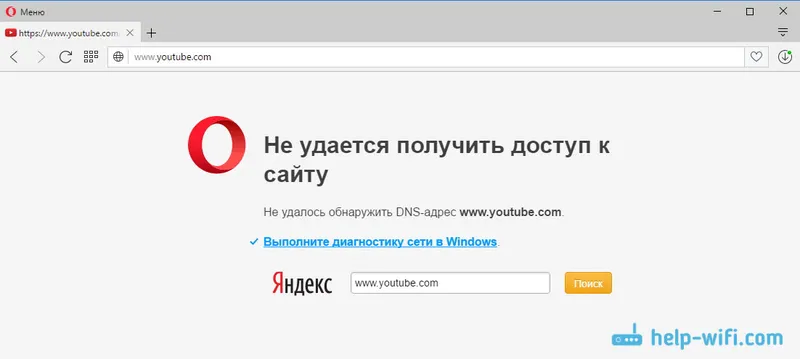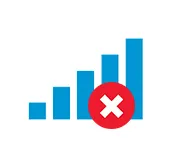Moderný smerovač spravidla nie je iba smerovač, ale kombinuje niekoľko zariadení. Môže vykonávať rôzne úlohy, o ktorých budeme hovoriť v tomto článku. Existuje zariadenie ako Wi-Fi prijímač alebo adaptér. Jeho úlohou je prijímať signál Wi-Fi, inými slovami, pripojiť konkrétne zariadenie k sieti Wi-Fi. Tieto adaptéry sú zabudované do prenosných počítačov, tabletov, smartfónov, televízorov atď.
Existujú aj externé adaptéry, napríklad pre stacionárne počítače (o nich som písal v článku o pripojení bežného počítača (PC) k sieti Wi-Fi) alebo pre televízory. Čo ak však potrebujeme pripojenie na internet prostredníctvom Wi-Fi toho istého stacionárneho počítača alebo televízora, ktorý nemá zabudovaný Wi-Fi prijímač. A nemáme ani vonkajšie. Nechceme si ho kúpiť, alebo taká príležitosť jednoducho neexistuje.
V takejto situácii nám môže pomôcť bežný smerovač, ktorý môže fungovať ako sieťový prijímač Wi-Fi. To znamená, že bude prijímať internet prostredníctvom Wi-Fi z našej bezdrôtovej siete a prenášať ho do zariadenia (TV, počítač) pomocou sieťového kábla.

Okamžite treba poznamenať, že existujú smerovače, ktoré majú samostatný prevádzkový režim „Adaptér“. Ale na väčšine zariadení budete musieť nakonfigurovať opakovač, most (WDS), klienta alebo bezdrôtové pripojenie do režimu ISP.
Teraz sa bližšie pozrieme na tieto režimy na smerovačoch od rôznych výrobcov a zistíme, ako používať smerovač ako bezdrôtový prijímač. Zoberme si najpopulárnejších výrobcov: TP-LINK, ASUS, ZyXEL, D-Link, Netis. Vyhľadajte nadpis nižšie s informáciami o vašom zariadení.
Vytvorenie Wi-Fi prijímača zo smerovača ZyXEL
Rozhodol som sa začať so zariadeniami ZyXEL. Z rady kinetických smerovačov ZyXEL. Táto spoločnosť má smerovače, ktoré podporujú rôzne spôsoby prevádzky. A vrátane režimu Adapter. Na zariadeniach s novším firmvérom NDMS V2, ktorý vyzerá na modro.
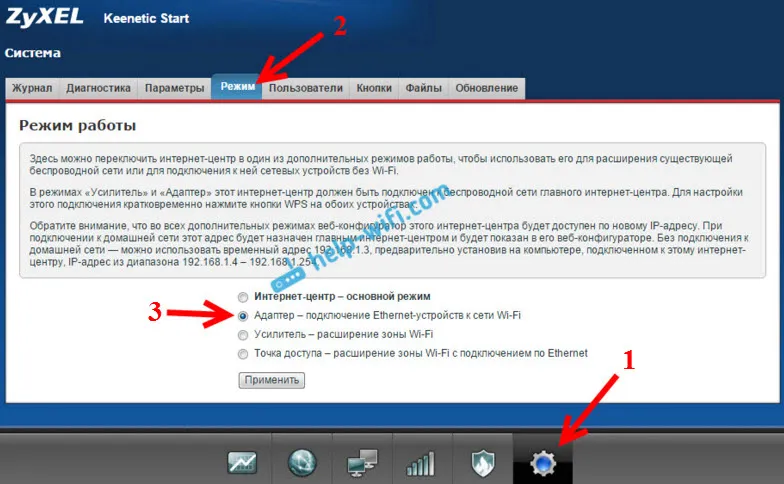
Okrem toho je všetko nastavené veľmi jednoducho a jasne. A všetko funguje. Už som skontroloval všetky prevádzkové režimy smerovača ZyXEL (príkladom je model Keenetic Start) a samozrejme som vypracoval podrobné pokyny. Jednoducho umiestnime smerovač do blízkosti počítača alebo televízora, pripojíme ich sieťovým káblom, nastavíme režim Adaptér a ste hotoví.
Nebudem podrobne opisovať proces nastavenia, ale jednoducho poskytnem odkaz na podrobné pokyny: smerovač Zyxel Keenetic ako Wi-Fi prijímač.
Ak náhle nemáte taký režim prevádzky, môžete nakonfigurovať režim WISP (bezdrôtové pripojenie k poskytovateľovi). Mimochodom, túto metódu je možné použiť na starších verziách zariadení.
Možno použiť aj režim posilnenia siete Wi-Fi. Okrem toho môžete zariadenie nielen pripojiť k internetu pomocou kábla, ale tiež rozšíriť dosah hlavnej bezdrôtovej siete.
ZyXEL sa v tomto ohľade darí dobre.
Režim bezdrôtového adaptéra na smerovačoch ASUS
Ak chcete ako prijímač použiť router ASUS, existuje tu niekoľko možností. Tieto smerovače môžu pracovať v režime opakovača, čo je už dobré. Áno, tento režim je určený na mierne odlišné úlohy, ale v opakovacom režime router ASUS distribuuje internet prostredníctvom kábla, čo znamená, že ho možno bez problémov použiť ako adaptér.
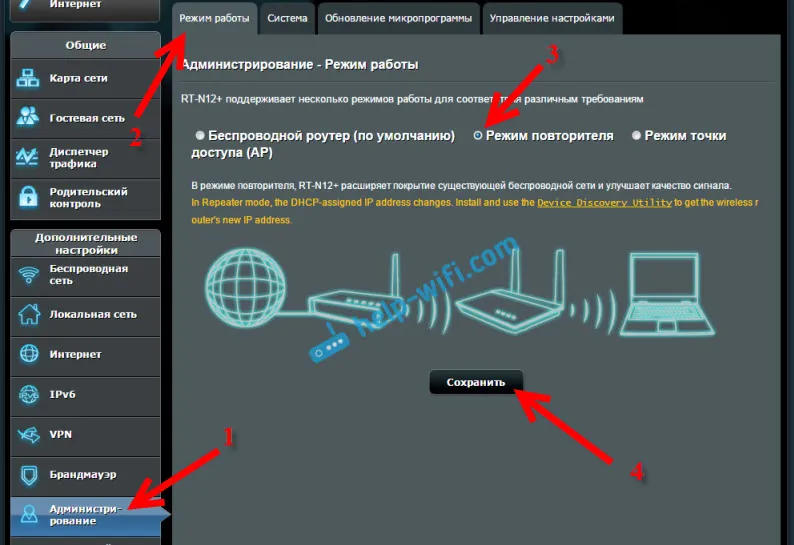
Už som napísal podrobné pokyny na nastavenie tejto funkcie, preto uvádzam iba odkaz :.
Režim Media Bridge
Len v procese písania tohto článku, na drahšom modeli Asus RT-N18U, som objavil operačný režim Media Bridge, ktorý nám vyhovuje oveľa lepšie ako režim zosilňovača (aj keď sa pozriete na operačnú schému na ovládacom paneli).
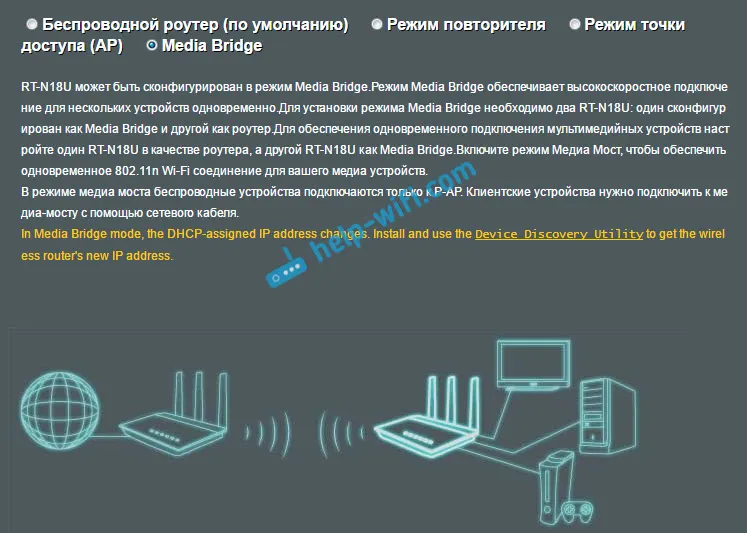
Ale Asus RT-N12 + nemá tento režim prevádzky. Čo je v zásade logické, pretože nie je príliš vhodné na vážne multimediálne úlohy. V blízkej budúcnosti pripravím samostatný návod na nastavenie režimu Media Bridge. Skontrolujem všetko a napíšu, ako sa hodí alebo nie.
Wi-Fi prijímač zo smerovača TP-LINK
Najmä sa často pýtajú, ako premeniť také obľúbené súčasti ako TP-LINK TL-WR740N, TL-WR841N atď. Na prijímač.
Na takýchto zariadeniach budete musieť použiť režim premostenia aka WDS.
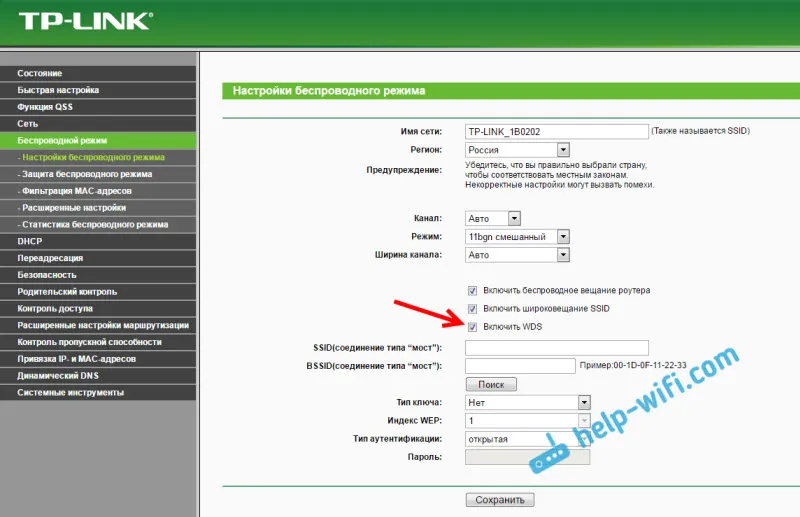
Pretože v režime opakovača tieto smerovače nefungujú (o tom tu písali). O nových smerovačoch od spoločnosti TP-LINK však zatiaľ nemôžem nič povedať. Možno už existuje podpora pre rôzne spôsoby prevádzky. Viem, že iba prístupové body TP-LINK môžu pracovať v opakovacom režime. Pokiaľ viem, neexistuje režim adaptéra.
K dispozícii je tiež samostatný pokyn na nastavenie režimu WDS na TP-LINK:
S istotou môžem povedať, že v mostovom režime internet prostredníctvom smerovača TP-LINK funguje prostredníctvom sieťového kábla. O tom bolo veľa otázok, požiadal som o podporu TP-LINK, všetko funguje. Musíte iba vypnúť DHCP. Článok o vyššie uvedenom odkaze obsahuje všetky informácie, ktoré potrebujete.
Router D-Link ako prijímač
Nemôžem odpovedať presne na všetky modely smerovačov D-Link, ale na základe svojich vlastných skúseností môžem povedať, že aby sa tieto smerovače mohli používať ako adaptér, môžu byť nakonfigurované v režime bezdrôtového klienta. Skontrolované na DIR-615, DIR-300.
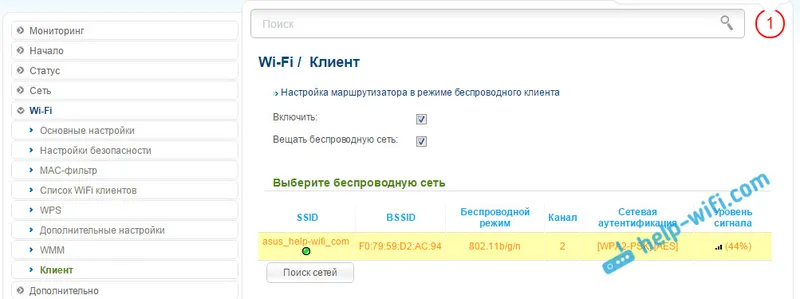
Musím pripustiť, že tento režim činnosti smerovača D-Link je vynikajúci na distribúciu internetu prostredníctvom kábla. Okrem toho je možné zakázať bezdrôtovú sieť, čo je veľmi užitočné.
Podrobnejšie pokyny na nastavenie klientskeho režimu na zariadeniach D-Link nájdete tu: Pozrite si nadpis „Pripojenie smerovača D-Link k inému smerovaču prostredníctvom Wi-Fi (klientsky režim)“. Všetko je tam podrobne uvedené. Možno pripravím samostatnú inštrukciu neskôr.
Adaptérový (klientsky) režim na smerovačoch Netis
Ak máte smerovač Netis a chcete ho použiť na pripojenie zariadení k internetu pomocou sieťového kábla, je najlepšie ho nakonfigurovať v klientskom režime. Režim „Repeater“ môžete na Netis používať aj bez problémov. Skontroloval som všetko, čo funguje.
Konfigurácia smerovača v režime „Klient“
Všetko je veľmi jednoduché. V nastaveniach, ktoré sú prístupné na netis.cc, prejdite na rozšírené nastavenia kliknutím na veľké tlačidlo Rozšírené a okamžite prejdite na kartu „Bezdrôtový režim“ - „Nastavenia Wi-Fi“. V rozbaľovacej ponuke „Režim rádia“ vyberte možnosť „Klient“. Kliknite na tlačidlo „Skenovanie AP“.
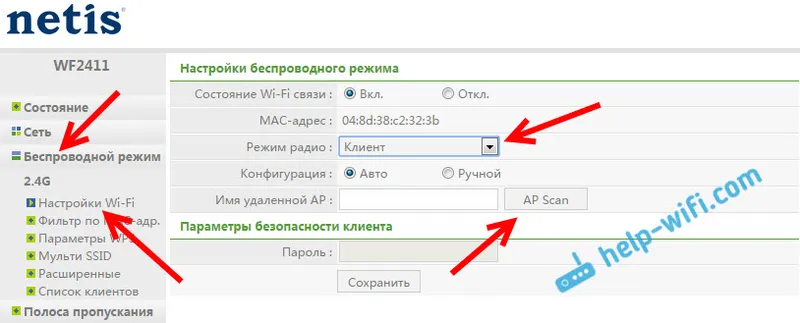
Zobrazí sa zoznam dostupných sietí, ku ktorým sa môžete pripojiť. Nastavte prepínač „Pripojiť“ oproti svojej sieti. Kliknite na tlačidlo „Pripojiť“.
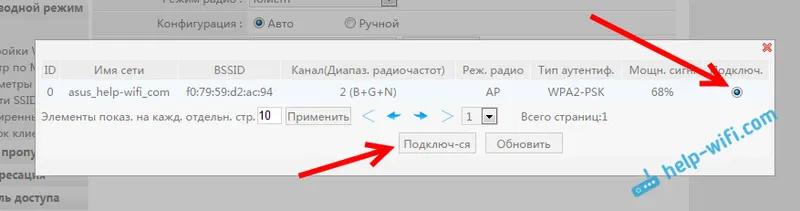
Potom nastavte heslo pre hlavnú sieť Wi-Fi a kliknite na tlačidlo „Uložiť“.
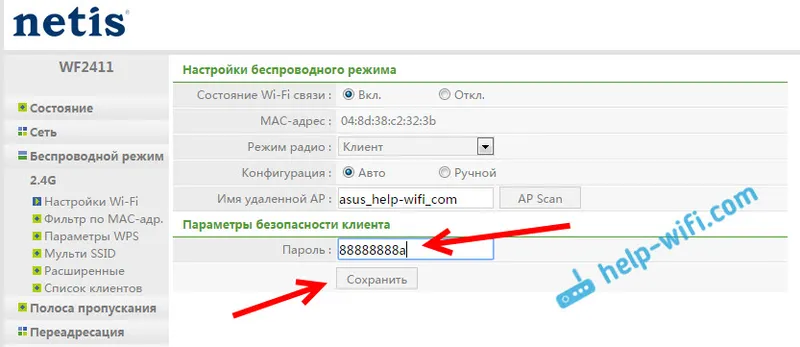
Po týchto krokoch sa môj router reštartoval a internet okamžite začal pracovať pomocou kábla.
Dôležitý bod: v klientskom režime router Netis nevysiela sieť Wi-Fi, čo je veľmi dobré. Ak potrebujete internet cez kábel a Wi-Fi, nakonfigurujte ho v režime opakovača (odkaz na pokyny je uvedený vyššie).
Doslov
Neskôr sa pokúsim pridať informácie o ďalších výrobcoch: Tenda, Linksys atď.
Takmer akýkoľvek smerovač sa môže zmeniť na prijímač. Mnohí si myslím, že majú starý smerovač, ktorý práve zhromažďuje prach na polici a zaberá iba miesto. A stále to bude užitočné. A vymeňte adaptér pre stacionárny počítač, televízor, hernú konzolu a ďalšie zariadenia. To by nepretiahlo sieťový kábel celým domom.